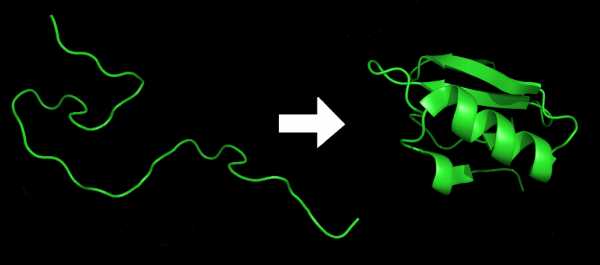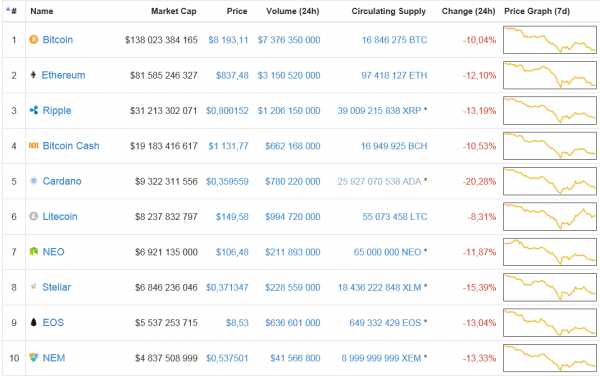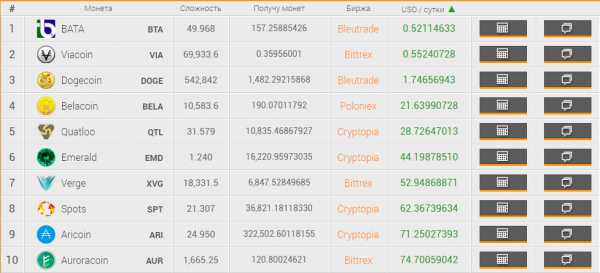Майнинг криптовалюты ubuntu
Биткоин майнинг для Ubuntu | КриптоВики
Биткоин майнинг для Ubuntu
В данном руководтстве описаны шаги, которые потребуется выполнить, чтобы установить майнер на Linux, в частности Ubuntu. Оно предназначено для установки AMD SDK версии 2.1 или 2.4. Все команды вводятся в консоли.С помощью терминального окна или SSH подключения выполняются следующие команды:
1. sudo add-apt-repository ppa:ubuntu-x-swat/x-updates
2. Введите Ваш пароль, если того попросит система.
3. sudo apt-get update
4. sudo apt-get install screen
5. Сначала поставим на установку пакеты, которые нам понадобятся. Чтобы параллельно установке мы могли скачать еще несколько архивов, запустим установку с помощью команды screen:
screen -S update sudo apt-get install fglrx vim openssh-server g++ libboost-all-dev subversion git-core python-numpy
Данная команда создаст отдельное окно консоли, где будут выполняться обновления.
6. Когда обновления начнут устанавливаться, нажмите CTRL-A , потом “d”. Это приведет к отключению от созданного с помощью команды screen окна и вернет Вас к Вашей командной строке.
7. wget http://download2-developer.amd.com/amd/Stream20GA/icd-registration.tgzДля версии 2.4 скачивать этот архив не нужно, так как он будет находится внутри архива, который будет скачен дальше.
8. wget http://pypi.python.org/packages/source/p/pyopencl/pyopencl-0.92.tar.gz
9. Скачиваем приложение SDK:
Для 32-битной системы выполняем:Если устанавливается AMD SDK версии 2.1:wget http://download2-developer.amd.com/amd/Stream20GA/ati-stream-sdk-v2.1-lnx32.tgzесли же 2.4, то выполняем:wget http://download2-developer.amd.com/amd/APPSDK/AMD-APP-SDK-v2.4-lnx32.tgz
Для 64-битной системы выполняем:Версия 2.1:wget http://download2-developer.amd.com/amd/Stream20GA/ati-stream-sdk-v2.1-lnx64.tgzВерсия 2.4:wget http://download2-developer.amd.com/amd/APPSDK/AMD-APP-SDK-v2.4-lnx64.tgz
И ждем завершения загрузки.
10. Если скачана 32-битная версия:2.1:sudo tar xvfz ati-stream-sdk-v2.1-lnx32.tgz -C /opt2.4:sudo tar xvfz AMD-APP-SDK-v2.4-lnx32.tgz -C /opt
Для 64 – битной:2.1:sudo tar xvfz ati-stream-sdk-v2.1-lnx64.tgz -C /opt2.4:sudo tar xvfz AMD-APP-SDK-v2.4-lnx64.tgz -C /opt
11. Распаковываем icd-registration.tgz. В качестве пути указываем / — корневой каталог, тогда в /etc добавится папка с конфигами.Для программы версии 2.1: sudo tar xvfz icd-registration.tgz -C /Для 2.4: sudo tar xvfz /opt/AMD-APP-SDK-v2.4-lnx32/icd-registration.tgz -C /или, в зависимости от битности программы:sudo tar xvfz /opt/AMD-APP-SDK-v2.4-lnx64/icd-registration.tgz -C /
12. sudo tar zxfv pyopencl-0.92.tar.gz -C /opt
13. screen -r update
13a. Если Вам вывелось сообщение «There is no screen to be resumed» переходите к следующему шагу. В противном случае дождитесь окончания обновления. Когда оно закончится, нажмите Ctrl+d для удаления созданного screen-окна.
14. wget https://eclipsemc.com/files/python-jsonrpc.tar.gz
15. sudo tar xvfz python-jsonrpc.tar.gz -C /opt
16. svn checkout http://svn3.xp-dev.com/svn/phoenix-miner/trunk
17. git clone git://github.com/m0mchil/poclbm poclbm
18. mv trunk phoenix
19. echo export DISPLAY=:0 >> ~/.bashrc
20. cd /opt/pyopencl-0.92
21. В случае 32-бит:
Для программы версии 2.1:sudo sh -c ‘echo «/opt/ati-stream-sdk-v2.1-lnx32/lib/x86/» >> /etc/ld.so.conf.d/local.conf’./configure.py —cl-inc-dir=/opt/ati-stream-sdk-v2.1-lnx32/include/ —cl-lib-dir=/opt/ati-stream-sdk-v2.1-lnx32/lib/x86
Версии 2.4:sudo sh -c ‘echo «/opt/AMD-APP-SDK-v2.4-lnx32/lib/x86/» >> /etc/ld.so.conf.d/local.conf’./configure.py —cl-inc-dir=/opt/AMD-APP-SDK-v2.4-lnx32/include/ —cl-lib-dir=/opt/AMD-APP-SDK-v2.4-lnx32/lib/x86
64-бита:
Для программы версии 2.1:sudo sh -c ‘echo «/opt/ati-stream-sdk-v2.1-lnx64/lib/x86_64/» >> /etc/ld.so.conf.d/local.conf’./configure.py —cl-inc-dir=/opt/ati-stream-sdk-v2.1-lnx64/include/ —cl-lib-dir=/opt/ati-stream-sdk-v2.1-lnx64/lib/x86_64
Версии 2.4:sudo sh -c ‘echo «/opt/AMD-APP-SDK-v2.4-lnx64/lib/x86_64/» >> /etc/ld.so.conf.d/local.conf’64-bit 22. ./configure.py —cl-inc-dir=/opt/AMD-APP-SDK-v2.4-lnx64/include/ —cl-lib-dir=/opt/AMD-APP-SDK-v2.4-lnx64/lib/x86_64
22. sudo ldconfig
23. source ~/.bashrc
24. make -j3
25. sudo make install
26. cd ../python-jsonrpc
27. sudo python setup.py install
28. cd ~
29. chmod +x phoenix/phoenix.py poclbm/poclbm.py
30. sudo aticonfig —initial -f —adapter=all
31. Перезагружаем компьютер:
sudo reboot
На этом все. Теперь у Вас установлен полностью работающий майнер Phoenix с poclbm. Для проверки работоспособности Вам следует зайти в директорию poclbm:
cd poclbm
и запустить poclbm:
./poclbm.py
Вы должны увидеть Ваш CPU и Ваши графики доступности графических ядер.Есть еще несколько полезных команд, для работы с видео картами:
Чтобы отобразить температуры на Ваших ядрах, выполните:
aticonfig —odgt —adapter=all
Для отображения тактовой частоты на Ваших ядрах:
aticonfig —odgc —adapter=all
Отобразить или задать скорость вращения кулера.
Показать скорость вращения кулера:
aticonfig —pplib-cmd «get fanspeed 0»
Задать скорость вращения кулера 100%:
aticonfig —pplib-cmd «set fanspeed 0 100»
Показать скорость куллера на второй карте:
export DISPLAY=:0.1; aticonfig —pplib-cmd «get fanspeed 0»
Вы можете заменить 1 на 2, 3 и т.д. в соответствии с количеством видеокард в системе.
Смена тактовых частот.Чтобы задать уровень тактовой частоты ядра 900MHz и тактовую частоту памяти 1000MHz на всех картах (можете изменять по Вашему желанию):
aticonfig —od-setclocks=900,1000 —adapter=all
Чтобы задать эти значения для отдельной карты, поменяйте —adapter=all на номер адаптера, изменнения в котором Вы хотите произвести.
Помощь в переводе: Екатерина Петрова
Источник: bits.media
cryptowiki.ru
Пошаговая настройка Ubuntu для майнинга в автоматическом режиме с удаленным контролем
Приветствую, Хабрачитатель.В этой статье я постараюсь подробно изобразить последовательность действий, которую нужно совершить для настройки фермы генерации Биткоинов на базе Ubuntu 11.04. Безусловно, такой информации в сети более чем достаточно, но я постараюсь описать полностью завершенный и отлаженный процесс, неоднократно испробованный лично и затрону некоторые нюансы, касающиеся тонкой настройки системы.
О самих биткоинах, их целессообразности и будущем пусть каждый делает выводы по своему усмотрению, я же в данной статье буду иметь дело только с технической стороной вопроса.
Вводные данные
Будем считать что у нас уже имеется системный блок с одной или несколькими видеокартами ATI серии 5xxx или 6xxx (с Nvidia тут делать нечего) и установленная Ubuntu Linux. Я использовал последнюю 64 битную версию и все ссылки ниже в коде даны для этой версии софта, хотя их не сложно будет привести к 32 битной, если возникнет такая необходимость.Обновление системы и установка необходимых пакетов.
Последовательно вводим команды, при необходимости — пароль администратора:sudo apt-get update sudo apt-get upgrade sudo apt-get remove nvidia-common sudo apt-get install libqtgui4 python-setuptools python-numpy subversion g++ libboost-all-dev
Устанавливаем драйвера видео
cd ~ wget http://www2.ati.com/drivers/linux/ati-driver-installer-11-6-x86.x86_64.run sudo sh ati-driver-installer-11-6-x86.x86_64.run --buildpkg Ubuntu/natty sudo dpkg -i *.deb sudo apt-get -f install sudo aticonfig -f --initial --adapter=all sudo rebootЗдесь нужно заметить, что версия драйвера используется не самая последняя и на то есть причины — при использовании последней на данный момент 11.7 многие отмечали серьезную загрузку центрального процессора, одного или сразу всех ядер. Прироста проиводительности это не даст, а лишнюю нагрузку на блок питания — запросто.
Устанавливаем python-jsonrpc
cd ~ svn checkout http://svn.json-rpc.org/trunk/python-jsonrpc cd python-jsonrpc/ sudo python setup.py installЕсли не работает основной svn, скачать архив можно отсюда
Устанавливаем AMD APP SDK 2.4
cd ~ wget http://download2-developer.amd.com/amd/APPSDK/AMD-APP-SDK-v2.4-lnx64.tgz tar xvzf AMD-APP-SDK-v2.4-lnx64.tgz echo export AMDAPPSDKROOT=${HOME}/AMD-APP-SDK-v2.4-lnx64/ >> ~/.bashrc echo export AMDAPPSDKSAMPLESROOT=${HOME}/AMD-APP-SDK-v2.4-lnx64/ >> ~/.bashrc echo 'export LD_LIBRARY_PATH=${AMDAPPSDKROOT}lib/x86_64:${LD_LIBRARY_PATH}' >> ~/.bashrc source ~/.bashrc cd / sudo tar xfz $AMDAPPSDKROOT/icd-registration.tgzНа данный момент доступна версия AMD APP SDK 2.5, но лично я ее проверить в работе еще не успел, поэтому и советовать не рискну.
Устанавливаем pyopencl-0.92
cd ~ wget http://pypi.python.org/packages/source/p/pyopencl/pyopencl-0.92.tar.gz tar xzvf pyopencl-0.92.tar.gz cd pyopencl-0.92 ./configure.py --cl-inc-dir=${AMDAPPSDKROOT}include --cl-lib-dir=${AMDAPPSDKROOT}lib/x86_64 make sudo make installУстановка майнера, подключение к пулу и настройка стартового скрипта
В этом месте каждый решает сам для себя, какой программой-майнером пользоваться и к какому совместному пулу подключаться. И тех и других достаточное количество, я остановился на Phoenix Miner в качестве первого и deepbit.net в качестве второго.Устанавливаем и допиливаем Phoenix Miner 1.50
cd ~ wget http://svn3.xp-dev.com/svn/phoenix-miner/files/phoenix-1.50.tar.bz2 tar xvf phoenix*.bz2Это базовая установка, для начала можно оставить как есть, но желающим получить дополнительный прирост производительности порядка 3-4% советую посетить следующую ветку форума bitcointalk.org
Регистрация в пуле совместного майнинга
Выбор пула — дело сугубо индивидуальное, как вариант дальше я рассматриваю deepbit. Регистрируемся здесь deepbit.net и создаем воркеров по количеству имеющихся видеокарт. Отличаться они будут хвостом логина (он же передается как параметр в скрипте, поэтому советую делать 0, 1 и т.д.) Пароль к воркерам проще делать одинаковый.Создаем стартовый скрипт
cd ~ sudo touch /usr/local/bin/startminer.sh sudo chmod 755 /usr/local/bin/startminer.sh sudo gedit /usr/local/bin/startminer.shСобственно, сам скрипт с комментариями# ${1} используется как переменная для логина и видеокарты, если их несколько # далее вместо user подставляем имя пользователя в ubuntu, ниже адрес пула, тело логина и пароль HOMEDIR=/home/user MINERSERV=pit.deepbit.net:8332 MINERUSER=login_${1} MINERPASS=password
export AMDAPPSDKROOT=${HOMEDIR}/AMD-APP-SDK-v2.4-lnx64/ export AMDAPPSDKSAMPLESROOT=${HOMEDIR}/AMD-APP-SDK-v2.4-lnx64/ export LD_LIBRARY_PATH=${AMDAPPSDKROOT}lib/x86_64:${LD_LIBRARY_PATH}
#разгоняем GPU до 875Mhz или больше руководствуясь здравым смыслом и рабочими частотами, частоту памяти наоборот, понижаем до 300 DISPLAY=:0 aticonfig --od-enable --adapter=all DISPLAY=:0 aticonfig --od-setclocks=875,300 --adapter=${1} #устанавливаем обороты кулера на 50 процентов #можно больше или меньше, температура желательна не больше 80 по Цельсию DISPLAY=:0.${1} aticonfig --pplib-cmd "set fanspeed 0 50" cd ${HOMEDIR}/phoenix-1.50 echo "Startming Miner: ${1}" ${HOMEDIR}/phoenix-1.50/phoenix.py -u http://${MINERUSER}:${MINERPASS}@${MINERSERV} -k phatk VECTORS BFI_INT AGGRESSION=13 WORKSIZE=128 DEVICE=${1}
Настраиваем скрипты загрузки и удаленный мониторинг
При выполнении следующих действий необходимо учитывать, что при следующей загрузке графической оболочки больше не будет и все дальнейшие корректировки можно будет производить только в консоли или удаленно по ssh. sudo apt-get install ssh screen sudo mv /etc/init/gdm.conf /etc/init/gdm.org sudo gedit /etc/init/startx.confСкрипт startx.confdescription "Start X Server for btc mining" start on runlevel [2345] stop on runlevel [!2345] kill timeout 30 script exec /usr/bin/X 2>&1 end script
Создаем еще один или несколько файлов конфигурации (по количеству видеокарт — btcminer_0.conf, btcminer_1.conf и т.д. Содержание их идентично.description "Start BTC Mining" start on runlevel [2345] stop on runlevel [!2345] kill timeout 30 script #вместо user подставляем имя пользователя LOGINUSER=user sleep 30 exec /usr/bin/screen -dmS gpu0 su -c '/usr/local/bin/startminer.sh 0' ${LOGINUSER} end script
Если системный блок подлючен к роутеру и получает DHCP адрес — одной проблемой меньше, если же он подключается по pppoe или Wi-Fi — могу порекомендовать следующую статью по настройке сетевых интерфейсов из консоли: настройка сети вручную
Вот, собственно, и все. В качестве финальных штрихов устанавливаем в BIOS автоматический старт при отключении электричества и отключение ошибок при отсутствии клавиатуры. Можно отключить периферию и монитор — они нам больше не нужны.
Список некоторых полезных команд для удаленного мониторинга:
#мониторим работу майнераsudo screen -r gpu0 #если несколько видеокартsudo screen -r gpu1 и т.д.
Для отключения нажимаем Control-A + Control-D.
#мониторим температуру видеокартDISPLAY=:0 sudo aticonfig --odgt --adapter=all
#обороты кулера видеокарты смотрим так DISPLAY=:0.0 sudo aticonfig --pplib-cmd "get fanspeed 0"
DISPLAY=:0.1 для второй видеокарты и т.д.
#устанавливаем скорость вращения кулера видеокарты, где 50 — обороты в %DISPLAY=:0.0 sudo aticonfig --pplib-cmd "set fanspeed 0 50"
habrahabr.ru
Криптовалюта. Часть 2: как работает майнинг биткоинов? | Блог MishterGitter

Откуда взялись биткоины? С бумажными деньгами все проще, так как правительство решает в каком объёме печатать и выпускать деньги. Но биткоин не имеет центрального правительства, поэтому возникает данный вопрос.
Простыми словами можно сказать, что криптовалюта - это электричество, преобразованное в строчки кода, которые люди договорились воспринимать в качестве виртуальной валюты. Майнеры используют специальное программное обеспечение для решения математических задач и выпускают определенное количество биткоинов. Это обеспечивает разумный способ выпуска валюты, а также создает стимул для привлечения большего числа людей.
Майнинг - это процесс подтверждения криптовалютных транзакций и добавление их в общую книгу под названием блокчейн. Без майнинга биткоин рухнет и потеряет всякую ценность. Роль майнеров заключается в защите сети и обработке каждой транзакции биткоинов. За эту услугу майнеры вознаграждаются созданными биткоинами и транзакционными сборами. Сейчас вознаграждение за один блок составляет 12,5 BTC.
Сатоши разработал биткоин таким образом, чтобы награда за блок, которую майнеры автоматически получают за решение блока, сокращается вдвое каждые 210 000 блоков (примерно 4 года). В 2140 году выпуск биткоинов прекратится.
Программное обеспечение для добычи биткоинов с открытым исходным кодом, поэтому любой может начать майнить, но для этого нужно специальное оборудование, если вы хотите зарабатывать большие деньги. Первоначальные вложения в майнинг составляют не менее нескольких тысяч долларов.
Рассчитать прибыль от добычи биткоинов можно на калькуляторе. Необходимо будет ввести информацию о вашем оборудовании и стоимости электроэнергии. На основе этих данных он рассчитает рентабельность запуска майнинговой фермы.
Оборудование для майнинга
Когда Сатоши выпустил биткоин, он предполагал, что BTC будет добываться на компьютерных процессорах. Вскоре предприимчивые майнеры обнаружили, что они могут использовать графические процессоры (GPU) в видеокартах. GPU подбирали хэш-данные в 50-100 раз быстрее и потребляли гораздо меньше энергии. В настоящее время вся серьезная добыча BTC осуществляется на интегральных схемах ASIC, как правило, в терморегулируемых центрах обработки данных с доступом к недорогому электричеству.
ASIS AntMiner S9 (стоимость от 1500$) наиболее популярная модель для майнинга из расчета цены за хэш и электрической эффективности. Есть и другие компьютеры, такие как Avalon6, AntMiner S7, которые предназначены только для майнинга биткоинов.

Выбор майнинг пула
Майнинг пул — это группа майнеров, объединивших свои вычислительные мощности, чтобы добыть больше биткоинов и разделить вознаграждение в равной степени, в зависимости от объема работы каждого члена пула. Майнеры объединили свои ресурсы, чтобы они могли быстрее генерировать блоки и, следовательно, получать часть вознаграждения за блок на постоянной основе, а не случайным образом раз в несколько лет.
При выборе майнинг пула необходимо обратить внимание на комиссии пула и комиссии на вывод средств в свой кошелек. Также выбрать пул вам поможет большая сравнительная таблица в Bitcoin Wiki. У многих пулов есть собственное программное обеспечение для майнинга. Вы можете начать майнить даже не имея специального оборудования, к примеру, можно зарегистрироваться в пуле MinerGate и майнить криптовалюту на своем домашнем компьютере.
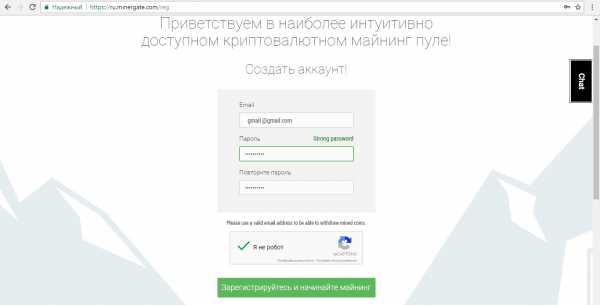
После регистрации вам нужно будет скачать программу майнер (поддерживает Windows 7, MacOS, Ubuntu, Fedora).
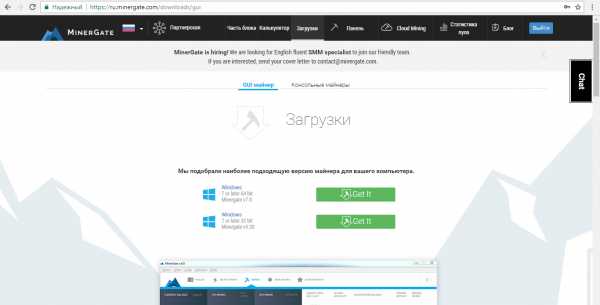
После скачивания майнер нужно установить на компьютер и войти в личный кабинет.
В MinerGate есть функция умного майнинга, программа сама решает какую криптовалюту выгоднее майнить в определенный момент времени. Особый плюс этой программы в том, что интерфейс довольно простой и не нужно что-то дополнительно настраивать.
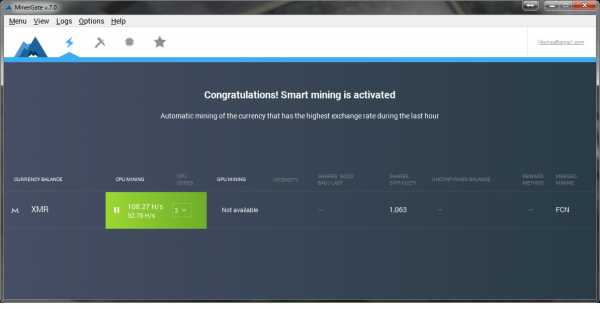
Данная программа отлично подойдет для начинающих майнеров со слабым оборудованием, но заработать большие деньги таким способом вряд ли получится. Отслеживать заработанные средства вы можете в личном кабинете на сайте. С обычного компьютера с 4-х ядерным процессором i5 мы смогли намайнить за 20 минут 0,00000026 BTC (~12 копеек).
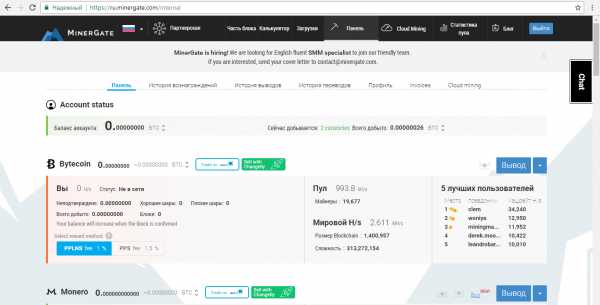
Облачный майнинг
Если вы не готовы покупать дорогостоящее оборудование, то есть менее затраное решение в виде облачного майнинга. Вы можете арендовать у облачного сервиса, например, HashFlare или Genesis Mining, часть мощностей для майнинга и вам будут ежедневно начислять криптовалюту. Окупаемость таких вложений достигает нескольких месяцев. Довольно много сервисов предлагают услуги облачного майнинга, но часть из них являются мошенническими, поэтому перед инвестицией средств рекомендуем тщательно проверить информацио о компании в интернете.
В целом, поскольку цена биткоина значительно выросла (и, как ожидается, будет расти со временем), добыча остается прибыльным делом только для тех майнеров, которые имеют доступ к дешевому электричеству и мощное оборудование.
Источник
×cont.ws
Программы для майнинга криптовалют | BitExpert: все о криптовалютах
Вы когда-нибудь задумывались о том, можете ли вы начать зарабатывать деньги, используя свой компьютер? В этом руководстве вы узнаете, как настроить программное обеспечение для разработки на компьютерах менее чем за 10 минут.
Майнинг является важной частью любой системы работы криптовалюты, он позволяет поддерживать сеть, и это хороший способ использовать ваш компьютер для зарабатывания денег. Для этой цели созданы программы для майнинга на домашнем компьютере. Для тех, кто испытывает проблемы с английским интерфейсом, существуют русские программы для майнинга.
Есть три способа майнинга монет — майнинг на процессоре (CPU), на видеокарте (GPU) и ASIC. Добыча ЦП использует процессор, который имеют все компьютеры. Добыча GPU — графические карты мощных игровых компьютеров. Асик — майнинг на устройствах специально для выполнения этой задачи.
Если у вас есть игровой компьютер или просто мощный ПК с видеокартой, то вы определенно должны попробовать майнинг. Есть широкий выбор различных монет, которые можно заработать. Поскольку речь идет о добыче на любом персональном компьютере, остальная часть статьи будет сосредоточена на монетах, которые могут быть эффективно им заработаны.
Самая популярная цифровая валюта — это биткойн, но добывать его становится все труднее и труднее. Сегодня существуют “майнинг фермы”, конкурировать с которыми домашнему компьютеру сложно. Для тех, кто еще заинтересован в цифровой валюте, есть много других альтернативных цифровых монет. Некоторые из них:
- Z-Cash, Monero.
- DASH — P2P криптовалюта. Валюта с открытым исходным кодом, ориентирована на конфиденциальность, с мгновенными транзакциями. Это позволяет совершать сделки без ожиданий, как в денежных переводах.
- Safecoin — цифровой маркер.
- Litecoin — монета с открытым исходным кодом, проект выпущен под лицензией MIT / X11. Это прозрачный процесс, который позволяет независимую проверку бинарных файлов.
- Feathercoin имеет награду для каждого блока в 80 монет. В общей сложности 336 млн монет. Блок обрабатывается 1 мин.
- Peercoin имеет совместимость с биткойн. Он использует тот же самый алгоритм добычи SHA-256. Любое оборудование, которое работает в сети Bitcoin также может быть использовано для получения Peercoins. Вознаграждение для добычи блока постепенно снижается, поскольку вычислительная мощность сети увеличивается. Со временем добыча будет оказывать постоянно уменьшающееся влияние на рост денежной массы.
- Ethereum тоже можно получить на майнинге, хотя и с небольшой помощью и следуя приведенному ниже руководству, вы можете запустить собственный проект добычи ethereum за 15 минут.
Фактический процесс добывания криптовалют обрабатывается программным обеспечением, поэтому для подключения оборудования для майнинга и пула интеллектуального анализа требуется установить программу для майнинга криптовалют.
Некоторые 1-click GUI miner
MinerGate Miner — удобное настольное приложение, которое позволяет разрабатывать различные криптовалюты. Можно скачать для всех популярных операционных систем.
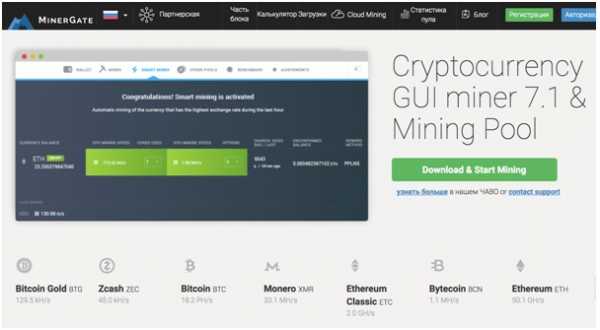
MinerGate GUI можно загрузить на Fedora, Mac, Ubuntu и Windows. Программа может вести майнинг биткойнов, ETH, Ethereum Classic, Лайкойн, CrytoNote, Монеро, Bytecoin, DigitalNote, Dash, Infinium, QuazarCoin, Fantomcoin, MonetaVerde, AEON. Эта программа-майнер работает за счет процессора или видеокарты. Не требуется никаких руководств и системных конфигураций. MinerGate — это ваш шлюз для заработка криптовалют. Для использования платформы необязательно быть экспертом-программистом. Процесс установки и начала работы происходит быстро и без проблем. Имеет удобный графический интерфейс с собственным встроенным мультипотоком. Интеллектуальный алгоритм MinerGate работает в фоновом режиме на максимальной отдаче оборудования. Все, что нужно — это компьютер и подключение к интернету, MinerGate сделает все сам, даже если у вас нет специальных GPU видеокарт!
Просто скачайте 1-click GUI miner и сразу начните зарабатывать, подключившись к пулу.
Как добыть Ethereum с помощью программы MinerGate?
- Зарегистрируйте учетную запись на minergate.com. MinerGate имеет собственный встроенный кошелек, чтобы пользователи могли начать добычу, даже если у них еще нет своего кошелька. Для защиты средств нужно создать надежный пароль и активировать 2FA (двухфакторная аутентификация).
- Скачать Mingergate и установить его, сайт обнаружит вашу операционную систему и представит вам правильную версию. Установите и запустите MinerGate.
- После установки будет предложен запуск интеллектуального анализа, который автоматически обнаружит имеющееся оборудование. Программа выберет наиболее прибыльные криптовалюты в соответствии с вашим оборудованием, рыночной ценой и сложностью. Если вы хотите добыть Ethereum, проигнорируйте этот вариант и перейдите прямо к Miner.
- Нажмите «Начать добычу/майнинг» и выберите количество ядер, которые вы хотите применить. Если вы решите потреблять меньшее количество ядер, которые вы используете на вашем GPU / CPU, у вас будет более медленный хешрейт, но ваше оборудование будет находиться под меньшим напряжением. MinerGate теперь создаст файл DAG. Прежде чем он сможет запустить майнинг, дождитесь завершения этого процесса, как только будет создан файл DAG, вы автоматически начнете разработку!
AlethOne
Этот майнер удобен для получения Эфира. AlethOne предназначен для упрощения процесса добычи для людей, которые не являются программистами или чувствуют себя некомфортно при работе с командной строкой. Программный продукт AlethOne обладает быстрой установкой и имеет чистый интерфейс. Он позволяет указывать адрес вознаграждения и просматривать полезную информацию: последний блок, заработанные (ETH) и возможность подключения к сети. С помощью AlethOne вы можете легко в одиночку установить соединение с любым существующим майнинг пулом Ethereum.
Скачать с GitHub Repository.
BFGMiner
BFGMiner — это модульный микропроцессор Bitcoin ASIC / FPGA, написанный на C, с динамическими функциями синхронизации, мониторинга и удаленного интерфейса.
- Поддержка нескольких блоков: BFGMiner теперь может сказать, какие пулы используют одни и те же «цели добычи» и будут отслеживать блок-цепочку независимо от тех, которые этого не делают. Это позволяет одновременно использовать несколько криптовалют, используя любую стратегию пула (включая баланс и баланс нагрузки).
- Поддержка нескольких алгоритмов: BFGMiner теперь может одновременно употреблять хэширование как для scrypt, так и для SHA256d, и вы можете назначить алгоритм интеллектуального анализа, который будет применяться для каждой цели. Как и в случае с поддержкой нескольких блоков, это работает даже в стратегиях балансировки. Обратите внимание, что в это время только процессоры, OpenCL и прокси-драйверы фактически поддерживают несколько алгоритмов одновременно (DualMiner должен быть предварительно сконфигурирован только для одного, а GridSeed остается только для шифрования).
- Расширения Stratum для целей добычи: новые экспериментальные методы для Stratum позволяют выявить контроль над алгоритмом добычи в пуле.
- RPC: также расширен для нескольких целей / алгоритмов майнинга.
- Интерфейс может быть изменен.
- Поддержка хэша победителя SHA-3 в качестве алгоритма проверки работоспособности.
- Opencl: теперь для scrypt теперь показ графического процессора. Чтобы включить его используйте -s opencl: aut.
Скачать
MultiMiner
MultiMiner десктопное приложение для майнинга криптовалют и мониторинга на Windows, Mac OS X и Linux. MultiMiner упрощает переключение отдельных устройств (GPU, ASIC, FPGA) между криптовалютами, такими как Bitcoin и Litecoin. Программа использует базовый движок (BFGMiner) для обнаружения доступных аппаратных средств разработки, а затем представляет собой интуитивно понятный экран для выбора монет, которые вы хотели бы использовать.
Программа для майнинга криптовалют MultiMiner подходит для получения Bitcoin и Litecoin. Она предназначена для обслуживания как новых майнеров, так и опытных пользователей. А также имеет простую установку и множество функций.
Особенности для новичков:
- Мастер Getting Started — быстрый запуск.
- Интуитивно понятный интерфейс позволяет пользователям быстро его освоить.
- Автоматические обновления.
- Уведомления о прибыльных монетах для майнинга.
Возможности для опытных пользователей:
- Возможность настроить стратегию для автоматического запуска валют.
- Встроенный прокси Stratum позволяет найти других майнеров в MultiMiner
- Интеграция с онлайн-сервисами гарантирует, что информация о доступных токенах всегда актуальна.
- Наличие прямого доступа к основным аргументам интеллектуального анализа и настройкам API.
Особенности для держателей монет:
- Автоматическое обнаружение, мониторинг и контроль автономных майнеров (AntMiner, Avalon и KnC)
- Удаленный мониторинг, настройка и управление любой установкой MultiMiner.
- Мониторинг на мобильном телефоне или в браузере с помощью MobileMiner
Скачать программу для майнинга MultiMiner.
GUIminer
GUIminer представляет собой графический интерфейс. GUIminer — это программа для майнинга на процессоре и видеокарте (GPU/CPU майнинг). Программа подходит для добычи биткойна. Биткойн майнинг с помощью GUIminer возможен без специальных навыков работы. Программа поддерживает ATI и графические процессоры NVIDIA.
GroupFabric
Программное обеспечение GroupFabric позволяет легко добывать биткойн, Doge и Litecoin на высоком уровне производительности.
Особенности программы:
- Простой в использовании интерфейс.
- Поддержка Windows 8.
- Статистика в реальном времени.
- Поддержка DirectX.
- x86, x64 & поддержка ARM.
- SSE2 и NEON поддержки.
- Генератор адресов.
EasyMiner
Easy Майнер имеет простой в использовании интерфейс. EasyMiner — это удобная графическая оболочка, которую можно применить для CGMiner и BFGMiner. Поддерживает протокол Stratum и getwork. Он также может быть использован для одиночной или объединенной добычи криптовалюты.
Основная особенность программы то, что она делает настройку компьютера и обеспечивает графики визуализации процесса майнинга.
RPC Miner
RPC Майнер может быть использован на Mac OS и имеет интеграцию с Mac OS API.
Выплата монет
После того как вы установите программы и начнете майнинг, возможно, вам придется обналичить некоторые из ваших монет, чтобы погасить свои расходы на электроэнергию. Для этого используйте обменники криптовалют.
Ежедневные подборки самых интересных и важных новостей в Telegram: BitExpert Live — подборки новостей ежедневно, BitExpert Chat — обсуждение инсайдов, прогнозов и других важных новостей.
Нашли ошибку в тексте? Выделите ее и нажмите CTRL+ENTER
Подписаться на новости BitExpert
Email*
Подписаться
bitexpert.io
Биткоин майнинг для Ubuntu — Новостной портал криптовалют
В данном руководтстве описаны шаги, которые потребуется выполнить, чтобы установить майнер на Linux, в частности Ubuntu. Оно предназначено для установки AMD SDK версии 2.1 или 2.4. Все команды вводятся в консоли.С помощью терминального окна или SSH подключения выполняются следующие команды:
1. sudo add-apt-repository ppa:ubuntu-x-swat/x-updates
2. Введите Ваш пароль, если того попросит система.
3. sudo apt-get update
4. sudo apt-get install screen
5. Сначала поставим на установку пакеты, которые нам понадобятся. Чтобы параллельно установке мы могли скачать еще несколько архивов, запустим установку с помощью команды screen:
screen -S update sudo apt-get install fglrx vim openssh-server g++ libboost-all-dev subversion git-core python-numpy
Данная команда создаст отдельное окно консоли, где будут выполняться обновления.
6. Когда обновления начнут устанавливаться, нажмите CTRL-A , потом “d”. Это приведет к отключению от созданного с помощью команды screen окна и вернет Вас к Вашей командной строке.
7. wget http://download2-developer.amd.com/amd/Stream20GA/icd-registration.tgzДля версии 2.4 скачивать этот архив не нужно, так как он будет находится внутри архива, который будет скачен дальше.
8. wget http://pypi.python.org/packages/source/p/pyopencl/pyopencl-0.92.tar.gz
9. Скачиваем приложение SDK:
Для 32-битной системы выполняем:Если устанавливается AMD SDK версии 2.1:wget http://download2-developer.amd.com/amd/Stream20GA/ati-stream-sdk-v2.1-lnx32.tgzесли же 2.4, то выполняем:wget http://download2-developer.amd.com/amd/APPSDK/AMD-APP-SDK-v2.4-lnx32.tgz
Для 64-битной системы выполняем:Версия 2.1:wget http://download2-developer.amd.com/amd/Stream20GA/ati-stream-sdk-v2.1-lnx64.tgzВерсия 2.4:wget http://download2-developer.amd.com/amd/APPSDK/AMD-APP-SDK-v2.4-lnx64.tgzИ ждем завершения загрузки.
10. Если скачана 32-битная версия:2.1:sudo tar xvfz ati-stream-sdk-v2.1-lnx32.tgz -C /opt2.4:sudo tar xvfz AMD-APP-SDK-v2.4-lnx32.tgz -C /opt
Для 64 – битной:2.1:sudo tar xvfz ati-stream-sdk-v2.1-lnx64.tgz -C /opt2.4:sudo tar xvfz AMD-APP-SDK-v2.4-lnx64.tgz -C /opt
11. Распаковываем icd-registration.tgz. В качестве пути указываем / — корневой каталог, тогда в /etc добавится папка с конфигами. Для программы версии 2.1:sudo tar xvfz icd-registration.tgz -C /Для 2.4:sudo tar xvfz /opt/AMD-APP-SDK-v2.4-lnx32/icd-registration.tgz -C /или, в зависимости от битности программы:sudo tar xvfz /opt/AMD-APP-SDK-v2.4-lnx64/icd-registration.tgz -C /
12. sudo tar zxfv pyopencl-0.92.tar.gz -C /opt
13. screen -r update
13a. Если Вам вывелось сообщение «There is no screen to be resumed» переходите к следующему шагу. В противном случае дождитесь окончания обновления. Когда оно закончится, нажмите Ctrl+d для удаления созданного screen-окна.
14. wget https://eclipsemc.com/files/python-jsonrpc.tar.gz
15. sudo tar xvfz python-jsonrpc.tar.gz -C /opt
16. svn checkout http://svn3.xp-dev.com/svn/phoenix-miner/trunk
17. git clone git://github.com/m0mchil/poclbm poclbm
18. mv trunk phoenix
19. echo export DISPLAY=:0 >> ~/.bashrc
20. cd /opt/pyopencl-0.92
21. В случае 32-бит:
Для программы версии 2.1:sudo sh -c ‘echo «/opt/ati-stream-sdk-v2.1-lnx32/lib/x86/» >> /etc/ld.so.conf.d/local.conf’./configure.py —cl-inc-dir=/opt/ati-stream-sdk-v2.1-lnx32/include/ —cl-lib-dir=/opt/ati-stream-sdk-v2.1-lnx32/lib/x86
Версии 2.4:sudo sh -c ‘echo «/opt/AMD-APP-SDK-v2.4-lnx32/lib/x86/» >> /etc/ld.so.conf.d/local.conf’./configure.py —cl-inc-dir=/opt/AMD-APP-SDK-v2.4-lnx32/include/ —cl-lib-dir=/opt/AMD-APP-SDK-v2.4-lnx32/lib/x86
64-бита:
Для программы версии 2.1:sudo sh -c ‘echo «/opt/ati-stream-sdk-v2.1-lnx64/lib/x86_64/» >> /etc/ld.so.conf.d/local.conf’./configure.py —cl-inc-dir=/opt/ati-stream-sdk-v2.1-lnx64/include/ —cl-lib-dir=/opt/ati-stream-sdk-v2.1-lnx64/lib/x86_64
Версии 2.4:sudo sh -c ‘echo «/opt/AMD-APP-SDK-v2.4-lnx64/lib/x86_64/» >> /etc/ld.so.conf.d/local.conf’64-bit 22. ./configure.py —cl-inc-dir=/opt/AMD-APP-SDK-v2.4-lnx64/include/ —cl-lib-dir=/opt/AMD-APP-SDK-v2.4-lnx64/lib/x86_64
22. sudo ldconfig
23. source ~/.bashrc
24. make -j3
25. sudo make install
26. cd ../python-jsonrpc
27. sudo python setup.py install
28. cd ~
29. chmod +x phoenix/phoenix.py poclbm/poclbm.py
30. sudo aticonfig —initial -f —adapter=all
31. Перезагружаем компьютер:
sudo reboot
На этом все. Теперь у Вас установлен полностью работающий майнер Phoenix с poclbm. Для проверки работоспособности Вам следует зайти в директорию poclbm:
cd poclbm
и запустить poclbm:
./poclbm.py
Вы должны увидеть Ваш CPU и Ваши графики доступности графических ядер.Есть еще несколько полезных команд, для работы с видео картами:
Чтобы отобразить температуры на Ваших ядрах, выполните:
aticonfig —odgt —adapter=all
Для отображения тактовой частоты на Ваших ядрах:
aticonfig —odgc —adapter=all
Отобразить или задать скорость вращения кулера.
Показать скорость вращения кулера:
aticonfig —pplib-cmd «get fanspeed 0»
Задать скорость вращения кулера 100%:
aticonfig —pplib-cmd «set fanspeed 0 100»
Показать скорость куллера на второй карте:
export DISPLAY=:0.1; aticonfig —pplib-cmd «get fanspeed 0»
Вы можете заменить 1 на 2, 3 и т.д. в соответствии с количеством видеокард в системе.
Смена тактовых частот. Чтобы задать уровень тактовой частоты ядра 900MHz и тактовую частоту памяти 1000MHz на всех картах (можете изменять по Вашему желанию):
aticonfig —od-setclocks=900,1000 —adapter=all
Чтобы задать эти значения для отдельной карты, поменяйте —adapter=all на номер адаптера, изменнения в котором Вы хотите произвести.
Источник
cryptimes.ru
Биткоин майнинг для Ubuntu | Криптмастер
С помощью терминального окна или SSH подключения выполняются следующие команды:1. sudo add-apt-repository ppa:ubuntu-x-swat/x-updates2. Введите Ваш пароль, если того попросит система.3. sudo apt-get update4. sudo apt-get install screen5. Сначала поставим на установку пакеты, которые нам понадобятся. Чтобы параллельно установке мы могли скачать еще несколько архивов, запустим установку с помощью команды screen:screen -S update sudo apt-get install fglrx vim openssh-server g++ libboost-all-dev subversion git-core python-numpyДанная команда создаст отдельное окно консоли, где будут выполняться обновления.6. Когда обновления начнут устанавливаться, нажмите CTRL-A , потом “d”. Это приведет к отключению от созданного с помощью команды screen окна и вернет Вас к Вашей командной строке.7. wget http://d ownload 2- develop er.amd.c om /amd/St ream20 GA /icd-regi stration. tgzДля версии 2.4 скачивать этот архив не нужно, так как он будет находится внутри архива, который будет скачен дальше.8. wget http://p ypi.pyth on.org /packag es /source /p/pyop encl /pyopen cl- 0.92.tar. gz9. Скачиваем приложение SDK:Для 32-битной системы выполняем:Если устанавливается AMD SDK версии 2.1:wget http://d ownload 2- develop er.amd.c om /amd/St ream20 GA /ati-stre am- sdk-v2.1 - lnx32.tg zесли же 2.4, то выполняем:wget http://d ownload 2- develop er.amd.c om /amd/A PPSDK /AMD-AP P- SDK-v2.4 - lnx32.tg zДля 64-битной системы выполняем:Версия 2.1:wget http://d ownload 2- develop er.amd.c om /amd/St ream20 GA /ati-stre am- sdk-v2.1 - lnx64.tg zВерсия 2.4:wget http://d ownload 2- develop er.amd.c om /amd/A PPSDK /AMD-AP P- SDK-v2.4 - lnx64.tg zИ ждем завершения загрузки.10.Если скачана 32-битная версия:2.1:sudo tar xvfz ati-stream-sdk-v2.1-lnx32.tgz -C /opt2.4:sudo tar xvfz AMD-APP-SDK-v2.4-lnx32.tgz -C /optДля 64 – битной:2.1:sudo tar xvfz ati-stream-sdk-v2.1-lnx64.tgz -C /opt2.4:sudo tar xvfz AMD-APP-SDK-v2.4-lnx64.tgz -C /opt11. Распаковываем icd-registration.tgz. В качестве пути указываем / - корневой каталог, тогда в /etc добавится папка с конфигами. Для программы версии 2.1:sudo tar xvfz icd-registration.tgz -C /Для 2.4:sudo tar xvfz /opt/AMD-APP-SDK-v2.4-lnx32/icd-registration.tgz -C /или, в зависимости от битности программы:sudo tar xvfz /opt/AMD-APP-SDK-v2.4-lnx64/icd-registration.tgz -C /12. sudo tar zxfv pyopencl-0.92.tar.gz -C /opt13. screen -r update13a. Если Вам вывелось сообщение "There is no screen to be resumed" переходите к следующему шагу. В противном случае дождитесь окончания обновления. Когда оно закончится, нажмите Ctrl+d для удаления созданного screen-окна.14. wget https://eclipsemc.com /files/python-jsonrpc.tar.gz15. sudo tar xvfz python-jsonrpc.tar.gz -C /opt16. svn checkout http://svn3.xp- dev.com/svn/phoenix-miner/trunk17. git clone git:// github.com/m0mchil/poclbm poclbm18. mv trunk phoenix19. echo export DISPLAY=:0 >> ~/.bashrc20. cd /opt/pyopencl-0.9221.В случае 32-бит:Для программы версии 2.1:
sudo sh -c 'echo "/opt/ati-stream-sdk-v2.1-lnx32/lib/x86/" >> /etc/ld.so.conf.d/local.conf'./configure.py --cl-inc-dir=/opt/ati-stream-sdk-v2.1-lnx32/include/ --cl-lib-dir=/opt/ati-stream-sdk-v2.1-lnx32/lib/x86Версии 2.4:
sudo sh -c 'echo "/opt/AMD-APP-SDK-v2.4-lnx32/lib/x86/" >> /etc/ld.so.conf.d/local.conf'./configure.py --cl-inc-dir=/opt/AMD-APP-SDK-v2.4-lnx32/include/ --cl-lib-dir=/opt/AMD-APP-SDK-v2.4-lnx32/lib/x8664-бита:Для программы версии 2.1:
sudo sh -c 'echo "/opt/ati-stream-sdk-v2.1-lnx64/lib/x86_64/" >> /etc/ld.so.conf.d/local.conf'./configure.py --cl-inc-dir=/opt/ati-stream-sdk-v2.1-lnx64/include/ --cl-lib-dir=/opt/ati-stream-sdk-v2.1-lnx64/lib/x86_64Версии 2.4:
sudo sh -c 'echo "/opt/AMD-APP-SDK-v2.4-lnx64/lib/x86_64/" >> /etc/ld.so.conf.d/local.conf'64-bit 22. ./configure.py --cl-inc-dir=/opt/AMD-APP-SDK-v2.4-lnx64/include/ --cl-lib-dir=/opt/AMD-APP-SDK-v2.4-lnx64/lib/x86_6422. sudo ldconfig23. source ~/.bashrc24. make -j325. sudo make install26. cd ../python-jsonrpc27. sudo python setup.py install28. cd ~29. chmod +x phoenix/phoenix.py poclbm/poclbm.py30. sudo aticonfig --initial -f --adapter=all31. Перезагружаем компьютер:sudo rebootНа этом все. Теперь у Вас установлен полностью работающий майнер Phoenix с poclbm. Для проверки работоспособности Вам следует зайти в директорию poclbm:cd poclbmи запустить poclbm:./poclbm.pyВы должны увидеть Ваш CPU и Ваши графики доступности графических ядер.Есть еще несколько полезных команд, для работы с видео картами:Чтобы отобразить температуры на Ваших ядрах, выполните:aticonfig --odgt --adapter=allДля отображения тактовой частоты на Ваших ядрах: aticonfig --odgc --adapter=allОтобразить или задать скорость вращения кулера.Показать скорость вращения кулера:aticonfig --pplib-cmd "get fanspeed 0"Задать скорость вращения кулера 100%:aticonfig --pplib-cmd "set fanspeed 0 100"Показать скорость куллера на второй карте:export DISPLAY=:0.1; aticonfig --pplib-cmd "get fanspeed 0"Вы можете заменить 1 на 2, 3 и т.д. в соответствии с количеством видеокард в системе.Смена тактовых частот.Чтобы задать уровень тактовой частоты ядра 900MHz и тактовую частоту памяти 1000MHz на всех картах (можете изменять по Вашему желанию):aticonfig --od-setclocks=900,1000 --adapter=allЧтобы задать эти значения для отдельной карты, поменяйте --adapter=all на номер адаптера, изменнения в котором Вы хотите произвести.
cryptmaster.ru
Криптовалюты и майнинг -
Вопрос выбора операционной системы встает остро, если вам необходимо собрать большую майнинг ферму из множества ригов и соответственно все намного проще, если их у вас будет относительно небольшое количество.
Windows неплоха в качестве операционки, но возможности по контролю и мониторингу работы у нее значительно хуже, поскольку необходимо ставить различный сторонний софт и практически нельзя обойтись стандартными средствами. Также нельзя забывать о том, что Windows платна и установка большого количества пиратских копий, может выйти вам боком в самом крайнем случае. Читать далее Ubuntu 16.04 как ОС для майнинг рига (ферм)
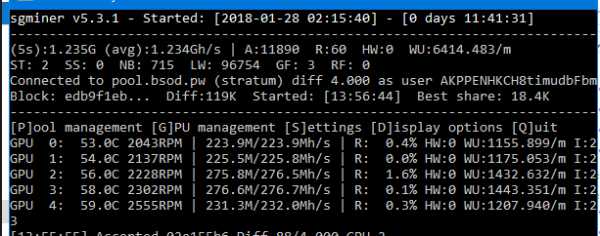
We publish the miner Sgminer algo Skein for AMD RADEON.
This algorithm (Skein) is not good for red graphics cards, but it’s normal for mining new coins. Performance is slightly worse than that Nvidia Geforce 1060. Hashrate ~ 230-300 mhs per card. Suitable for RX 470/480 and RX 570/580 Читать далее Sgminer Skein algo for AMD Radeon cards
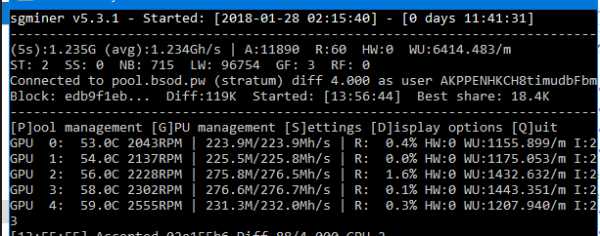
Появилось много монет на алгоритме skein, поэтому стали актуальны майнеры для красных карт (RADEON). Под зеленые карты (Nvidia Geforce) каких-то проблем нет, везде можно скачать разные версии ccminer и скорее всего один из них подойдет. Читать далее Майнер для алгоритма SKEIN на картах AMD Radeon

Буквально пару часов назад произошел старт нового альткоина ARGO (АРГО). Монета является очередным форком одной из популярных монет, в качестве алгоритма используется SKEIN, Тот что на NUMUS и LIZUS. Фишек на первый взгляд особых не замечено, мастерноды 10000 монет, POS отсутствует.
Поскольку ничего в этой монете нет, кроме некоего ZeroCoin протокола к концу 2019 года, можно сказать что на первых порах она является она чисто спекулятивной и едва ли можно рассчитывать на какую то Читать далее Запуск ARGO coin — SCAM?
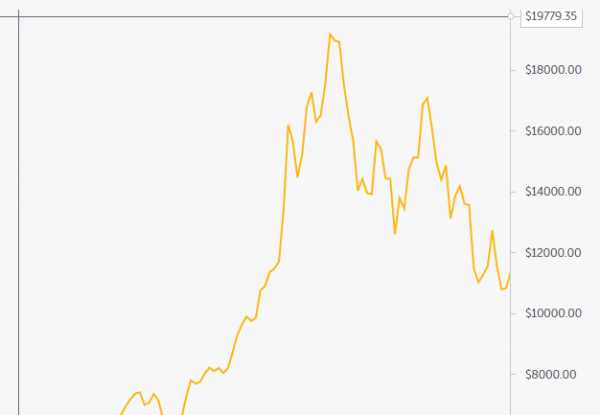
2017 год
Весь 2017 год, в особенности его конец ознаменовались бурным ростом рынка криптовалют, биткоин достиг 20000 долларов в пике. Вливание денег в биток отразилось и на альтернативных валютах. Как известно, любые криптовалюты, даже самые серьезные практически всегда с небольшим запазданием следуют за биткоином, от этого никуда не уйти.
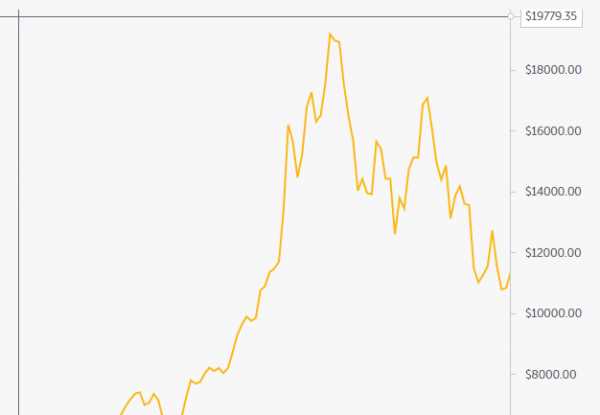
Курсы даже самых сомнительных альтов удивляли специалистов и майнеров, некоторые монеты которые казались чистым скамом умудрялись выходить на биржу и поражали объемами торгов и ценой в долларах Читать далее Ситуация с альткоинами на начало 2018 года
prohash.ru